
Anleitung, wie Sie die IP-Adresse Ihres Android- oder iOS-Gerätes ermitteln können.
Egal ob Computer, Tablet oder Smartphone: Jedes netzwerkfähige Gerät benötigt für den Datenaustausch eine Adresse, anhand derer es eindeutig identifiziert werden kann. In diesem Tipp zeigen wir Ihnen, wie Sie sich mit wenigen Handgriffen die IP-Adresse auf Ihrem iPhone oder Android-Handy anzeigen lassen können.
Inhalt [Ausblenden]
1. IP-Adresse eines Android-Gerätes herausfinden
Die lokale IP Ihres Android-Smartphones oder Tablets lässt sich in der Regel über das Menü des Routers herausfinden, mit dem Sie ins Internet gehen. Einfacher geht es aber, wenn Sie direkt auf dem betreffenden Gerät nachschauen, welche Adresse diesem zugewiesen wurde. Unter Android stehen Ihnen dafür drei verschiedenen Wege zur Verfügung:
1.1. IP-Adresse in den WLAN-Einstellungen anzeigen
- Öffnen Sie die Android-Einstellungen und wählen Sie den Unterpunkt „Verbindungen -> WLAN“ aus.
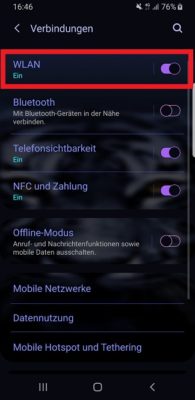
- Klicken Sie unter „Aktuelles Netzwerk“ auf das WLAN, mit dem Sie gerade verbunden sind.
- Unter dem Eintrag „IP-Adresse“ finden Sie die aktuelle IP Ihres Gerätes.
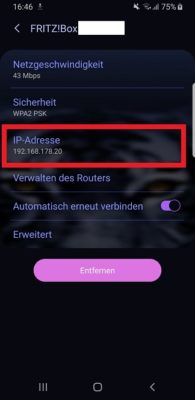
1.2. IP-Adresse über die Systeminformationen auslesen
- Öffnen Sie die Einstellungen von Android und scrollen Sie bis zum Eintrag „Telefoninfo“.
- Tippen Sie dort auf den Eintrag „Status“
- Auch hier finden Sie unter dem Eintrag „IP-Adresse“ die aktuelle IP Ihres Gerätes
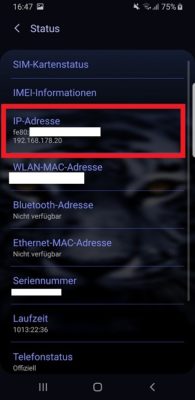
1.3. IP über den MMI-Code des Test-Menüs ermitteln
- Öffnen Sie das Tastenfeld Ihres Smartphones und geben Sie dort den MMI-Code *#*#4636#*#*
- Das Test-Menü Ihres Smartphones öffnet sich. Wählen Sie nun die Option „Wi-Fi information“ aus.
- Klicken Sie auf „Wi-Fi status“ und betätigen Sie dort im Anschluss den Button „Refresh Stats“.
- Unter der Option „IPaddr“ wird Ihnen nun die aktuelle IP-Adresse angezeigt.
Klappt nicht bei Samsung: Wenn Sie ein Samsung-Gerät nutzen, können Sie die IP-Adresse nicht auf diesem Weg auslesen. Das Test-Menü lässt sich zwar über den MMI-Code *#0*# öffnen, allerdings fehlt dort die Option „Wi-Fi- status“.
2. IP-Adresse Ihres iPhones anzeigen lassen
Auch die IP-Adresse Ihres iPhones oder iPads können Sie mit wenigen Schritten ermitteln. Gehen Sie dazu folgendermaßen vor:
- Öffnen Sie die Einstellungen und tippen Sie in der zweiten Zeile auf den Eintrag „WLAN“.
- Unter dem Schieberegler zum Ein- und Ausschalten des WLANs wird Ihnen das Netzwerk angezeigt, mit dem Sie aktuell verbunden sind.
- Tippen Sie auf den I-Button am Ende der Zeile, um das Informationsfenster zum Netzwerk zu öffnen.
- Hier finden Sie neben der IP- und der Router-Adresse auch weitere Angaben zum Netzwerk.
3. Kann man ein Handy über die IP-Adresse orten?
Die meisten privaten Internetanschlüsse nutzen heutzutage dynamische IP-Adressen, die sich jedes Mal ändern, sobald der Router sich neu mit dem Netz verbindet. Das erfolgt mindestens einmal am Tag über eine sogenannte „Zwangstrennung“, ergo ist eine vom Router vergebene lokale IP-Adresse maximal 24 Stunden existent.

Auch wenn Sie über eine mobile Datenverbindung ins Netz gehen, erhält Ihr Gerät eine eigene (meist dynamische) IP-Adresse, die nur so lange gültig ist, wie die Internetverbindung besteht. Haben Sie gleichzeitig auch noch eine Verbindung zum WLAN aufgebaut, hat Ihr Smartphone sogar zwei verschiedene Adressen. Die WLAN-IP ist dann in der Regel eine private, die bei der Verbindung ins Internet durch eine öffentliche Adresse ersetzt wird.
Das bedeutet im Klartext: Mit Hilfe der IP-Adresse könnten Sie zwar theoretisch den Standort eines Gerätes lokalisieren. In der Praxis funktioniert das aber nur sehr ungenau, egal, ob es sich dabei um Ihr eigenes oder ein fremdes Handy handelt. Die Suche (z.B. über Utrace) liefert nämlich lediglich die IP-Adresse des Providers zurück, der Standort des eigentlichen Nutzers bleibt aber dennoch verborgen. Allerdings können so zumindest Land und Region eingegrenzt werden.
Um auch das zu vermeiden, könnten Sie die IP-Adresse des Handys zum Beispiel über ein VPN oder einen Proxy-Server verbergen.

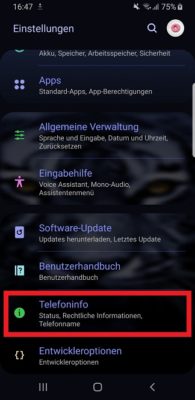

 (46 votes, average: 4,20 out of 5)
(46 votes, average: 4,20 out of 5)